 Problem med pappersmatningen/”Slut på papper”-fel
Problem med pappersmatningen/”Slut på papper”-fel

-
Kontroll1 Kontrollera att det finns papper i skrivaren.
-
Kontroll2 Tänk på följande när du fyller på papper.
-
Om du fyller på två eller fler pappersark bör du jämna till papperskanterna innan du lägger i papperet.
-
Om du fyller på två eller fler ark bör du kontrollera att pappersbunten inte överskrider påfyllningsgränsen.
Det kan hända att papperet inte matas korrekt vid maxkapacitet, beroende på typen av papper och miljöförhållanden (mycket hög eller låg temperatur och luftfuktighet). I sådana fall bör du inte fylla på mer än hälften av den tillåtna mängden papper samtidigt.
-
Lägg alltid i papperet i stående orientering, oavsett utskriftens orientering.
-
När du fyller på papper lägger du utskriftssidan vänd NEDÅT och ställer in pappersledarna så att de ligger an mot båda sidor av papperet.
-
När du fyller på papper skjuter du in pappersbunten tills den främre kanten kommer mot bakre delen av kassetten.
-
-
Kontroll3 Är papperet för tjockt eller böjt?
-
Kontroll4 Tänk på följande när du fyller på vykort eller kuvert:
-
Om ett vykort böjs kan det hända att det inte matas jämnt även om pappersbunten inte överskrider påfyllningsgränsen.
Fyll på japanska vykort med postkoden mot bakre delen av kassetten.
-
Läs Fylla på papper när du ska skriva ut på kuvert och förbered kuverten före utskriften.
När du har förberett kuverten placerar du dem i skrivaren med stående orientering. Om du lägger i kuverten i liggande orientering kommer de inte att matas korrekt.
-
-
Kontroll5 Är kassetten korrekt isatt?
Skjut in kassetten så att
 -markeringen på kassetten är i höjd med
-markeringen på kassetten är i höjd med  -markeringen på enheten.
-markeringen på enheten.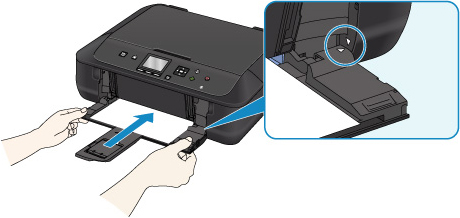
-
Kontroll6 Se till att inställningarna för medietyp och pappersstorlek stämmer överens med påfyllt papper.
-
Kontroll7 Matas flera papper åt gången?
Om flera ark vanligt papper matas in samtidigt väljer du inställningen för att undvika dubbelmatning av vanligt papper via manöverpanelen eller datorn.
* När utskriften har slutförts inaktiverar du inställningen som förhindrar dubbelmatning av vanligt papper. Annars används inställningen även vid nästa utskrift.
-
Från manöverpanelen
Tryck på HEM (HOME)-knappen, välj Konfig. (Setup), Enhetsinställningar (Device settings) och Utskriftsinställningar (Print settings), och ange sedan PÅ (ON) för Undvik dubbelmatning av papper (Prevent paper double-feed).
-
Från datorn
-
För Windows:
Öppna inställningsfönstret i skrivardrivrutinen, välj Anpassade inställningar (Custom Settings) under fliken Underhåll (Maintenance), markera kryssrutan Undvik dubbelmatning av papper (Prevent paper double-feed) och klicka sedan på OK.
Information om hur du öppnar inställningsfönstret i skrivardrivrutinen finns i Så här öppnar du fönstret med egenskaper för skrivardrivrutinen.
-
För Mac OS:
I Canon IJ Printer Utility väljer du Anpassade inställningar (Custom Settings) i popup-menyn, markerar kryssrutan Undvik dubbelmatning av papper (Prevent paper double-feed) och klickar sedan på Verkställ (Apply).
Information om hur du öppnar Canon IJ Printer Utility finns i Öppna Canon IJ Printer Utility.
-
 Obs!
Obs!-
Funktionen Undvik dubbelmatning av papper minskar utskriftshastigheten.
-
-
Kontroll8 Rengör pappersmatningshjulet.
 Obs!
Obs!-
Rengöringen sliter på pappersmatningshjulet, så gör bara detta när det verkligen behövs.
-
Om åtgärderna ovan inte löser problemet kontaktar du närmaste Canon-servicecenter för att begära service.


